轻松解决!系统缺失OCX文件?教你如何快速下载
在日常生活中,电脑用户常常会遇到各种各样的系统错误,其中之一便是系统提示ocx文件缺少。OCX文件,即ActiveX控件扩展,是微软的一种组件技术,用于在Windows平台上开发可重用的软件组件。这些文件对于许多应用程序和网页的正常运行至关重要。然而,有时由于系统更新、病毒攻击或不当的删除操作,可能会导致ocx文件丢失,进而引发应用程序无法正常运行或网页显示异常等问题。本文将详细介绍如何下载并安装缺失的ocx文件,帮助您解决这一困扰。
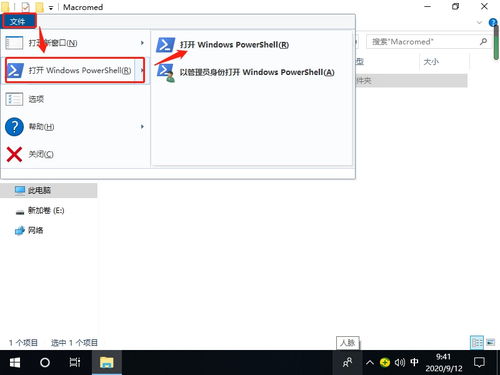
首先,当系统提示ocx文件缺少时,第一步应该是确认缺失的文件名称。这通常可以在系统弹出的错误提示框中找到。例如,如果系统提示“无法加载mscomctl.ocx”,那么您就知道需要下载并安装的是mscomctl.ocx文件。
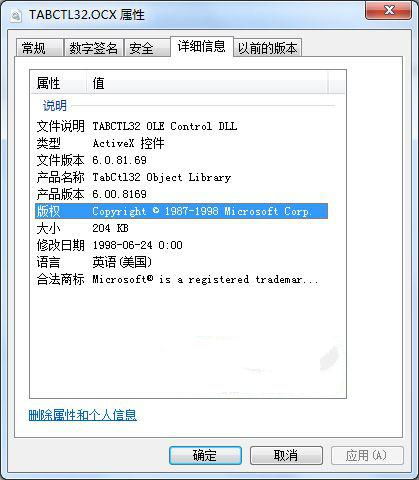
在确定了缺失的ocx文件名称后,接下来的步骤是寻找可靠的下载源。由于ocx文件是系统级别的组件,因此建议从官方网站或受信任的下载站点获取。这不仅可以确保文件的安全性,还可以避免因下载到恶意软件而导致的系统感染。
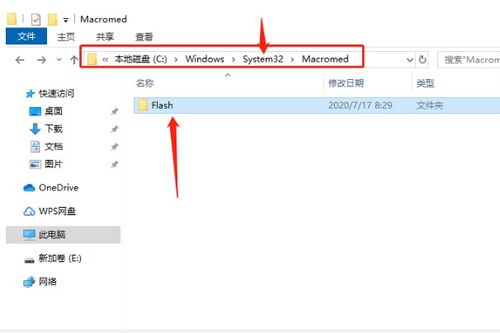
对于常见的ocx文件,如mscomctl.ocx、msado15.dll等,微软官方网站通常会提供下载链接。您可以通过访问微软的官方网站,在搜索栏中输入缺失的ocx文件名称,然后查找相应的下载页面。在下载之前,请务必确认您的操作系统版本和位数(32位或64位),以确保下载的ocx文件与您的系统兼容。
除了微软官方网站,还有一些知名的软件下载站点也提供ocx文件的下载服务。这些站点通常会对上传的文件进行严格的检测和验证,以确保其安全性和完整性。在选择下载站点时,建议查看用户评价和站点声誉,以避免下载到被篡改或包含恶意代码的文件。
在下载ocx文件后,接下来的步骤是安装该文件。由于ocx文件是系统组件,因此不能通过简单的复制粘贴来安装。通常,您需要使用特定的工具或命令来注册该文件。以下是几种常见的ocx文件安装方法:
1. 使用命令提示符注册ocx文件。打开“开始”菜单,在搜索框中输入“cmd”,然后以管理员身份运行命令提示符。在命令提示符窗口中,输入“regsvr32 路径\文件名.ocx”命令(其中“路径\文件名.ocx”应替换为您下载的ocx文件的实际路径和名称),然后按回车键执行。如果注册成功,命令提示符窗口将显示“DllRegisterServer in 文件名.ocx succeeded”消息。
2. 使用Windows系统文件检查器(sfc /scannow)修复缺失的ocx文件。有时,系统文件检查器可以自动修复因系统损坏而丢失的ocx文件。打开命令提示符(以管理员身份),输入“sfc /scannow”命令,然后按回车键执行。系统文件检查器将扫描所有受保护的系统文件,并尝试修复发现的问题。
3. 使用第三方工具注册ocx文件。除了命令提示符和系统文件检查器外,还有一些第三方工具可以帮助您注册ocx文件。这些工具通常具有更友好的用户界面和更简单的操作步骤。但是,在使用第三方工具时,请务必确保工具的来源可靠,并遵循其提供的安装和注册指南。
在注册ocx文件后,您可能需要重启计算机以确保更改生效。然后,尝试再次运行之前因ocx文件缺失而无法运行的应用程序或网页,以检查问题是否已解决。
需要注意的是,虽然下载并安装缺失的ocx文件可以解决系统错误,但这种方法并不是万能的。在某些情况下,ocx文件的缺失可能是由于更深层次的系统问题或应用程序错误引起的。因此,如果上述方法无法解决问题,建议进一步诊断系统或寻求专业的技术支持。
此外,为了避免ocx文件缺失的问题再次发生,建议您采取以下预防措施:
1. 定期备份系统重要文件。通过定期备份系统重要文件(包括ocx文件),您可以在文件丢失时快速恢复。
2. 谨慎安装和卸载软件。在安装和卸载软件时,请确保遵循正确的操作步骤,并避免不必要的删除操作,以防止ocx文件被意外删除。
3. 及时更新系统和应用程序。系统和应用程序的更新通常包含对已知错误的修复和性能改进。通过及时更新系统和应用程序,您可以降低ocx文件缺失的风险。
4. 使用可靠的安全软件。安装可靠的安全软件可以帮助您防御病毒和恶意软件的攻击,从而保护系统文件免受损坏或删除。
总之,当系统提示ocx文件缺少时,您可以通过确认缺失的文件名称、寻找可靠的下载源、下载并安装该文件以及采取预防措施等方法来解决问题。希望本文能为您提供有用的指导,帮助您轻松应对ocx文件缺失的困扰。
- 上一篇: 一键操作,轻松批量删除QQ空间说说
- 下一篇: 如何设置QQ群机器人实现自动回复消息
新锐游戏抢先玩
游戏攻略帮助你
更多+-
03/10
-
03/10
-
03/10
-
03/10
-
03/10









